iTunes 오류 7 (Windows 오류 127)을 수정하는 3 가지 방법
"어제 밤 iTunes 용 새 업데이트를 설치했고 다운로드가 끝나면 전혀 iTunes에 액세스 할 수 없었습니다. iTunes 오류 7 Windows 오류 127 및 진입 점이 iTunes에서 찾을 수 없다고 말했습니다. 나는 그것을 고치는 법을 이해할 수 없다. "
- 애플 토론

이 iTunes 오류 7 Windows 오류 127 문제는Windows iTunes 사용자들에게는 매우 익숙하지만 대부분은 수정 방법을 알지 못합니다.이 기사에서는 가장 유용한 세 가지 방법을 소개합니다 iTunes 오류 7 Windows 오류 127/126/193등
iTunes 오류 7의 원인
"오류 7 (Windows 오류 127)"과 같은 런타임 오류의 경우 다양한 요인으로 인해 발생할 수 있습니다. 그리고이 오류의 주요 원인은 다음과 같습니다.
- Windows 레지스트리에 유효하지 않은 항목이 남아있을 수있는 소프트웨어의 설치 또는 제거가 잘못되었거나 실패했습니다.
- iTunes 소프트웨어의 손상된 다운로드 또는 불완전한 설치
- Windows 시스템 파일 또는 iTunes 관련 프로그램 파일이 손상된 바이러스 또는 맬웨어 감염
- 정전 또는 다른 요소로 인한 부적절한 시스템 종료
- 기술적 인 지식이 거의없는 사람이 실수로 필요한 시스템 파일이나 레지스트리 항목을 삭제합니다.
iTunes 오류 7 수정 방법 (Windows 오류 127)
여기서 우리는 iTunes 오류 7 (Windows 오류 127)을 수정하고 복구 할 수있는 가장 좋은 세 가지 방법을 준비했으며 곧 iTunes가 문제가되지 않게 될 것입니다.
- 방법 1 : Tenorshare TunesCare (무료 및 간편)로 iTunes 오류 7을 복구하려면 1 번 클릭하십시오.
- 방법 2 : Windows 오류 126/127/193을 해결하기 위해 Microsoft NET Framework 업데이트
- 방법 3 : iTunes 제거 및 iTunes 오류 7 수정을 위해 다시 설치
방법 1 : Tenorshare TunesCare로 iTunes 오류 7을 복구하려면 1 번 클릭하십시오.
Tenorshare TunesCare는 iTunes 동기화 문제 및 동기화, 업데이트 또는 복원 프로세스 중에 발생할 수있는 모든 iTunes 오류를 수정하는 올인원 iTunes 복구 도구입니다.
- 이 iTunes 오류 복구 도구를 PC에 설치하고 iOS 장치를 USB 케이블을 통해 컴퓨터에 연결하십시오.
- 먼저 "Fix iTunes Sync Problems"를 클릭하면 Tenorshare TunesCare가 손상된 iTunes 보관함을 자동으로 복구하기 시작합니다.
- iTunes 보관함을 복구해도 문제가 해결되지 않았다고 가정합니다.문제가 있다면 "모든 iTunes 문제 해결"을 클릭하여 고급 모드를 사용해보십시오. 이 방법은 손상된 라이브러리를 제거한 다음 iTunes를 재구성하여 모든 iTunes 문제를 철저히 해결할 수있는 고급 모드입니다.
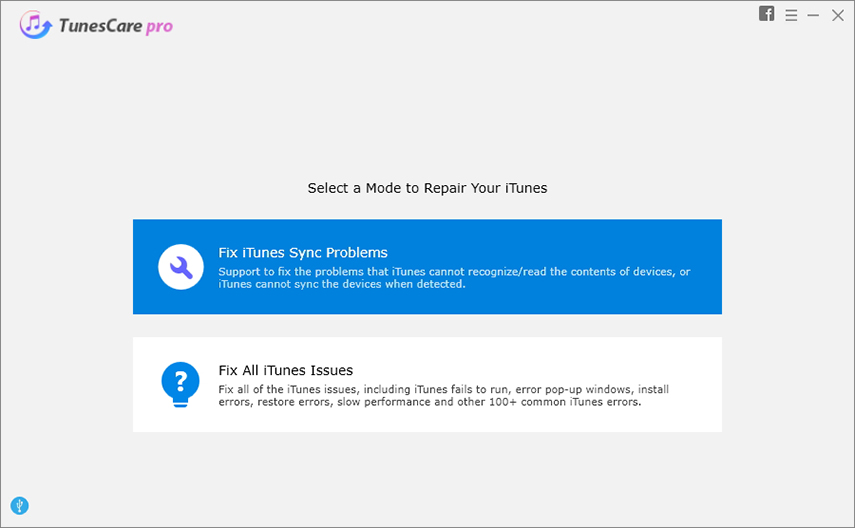

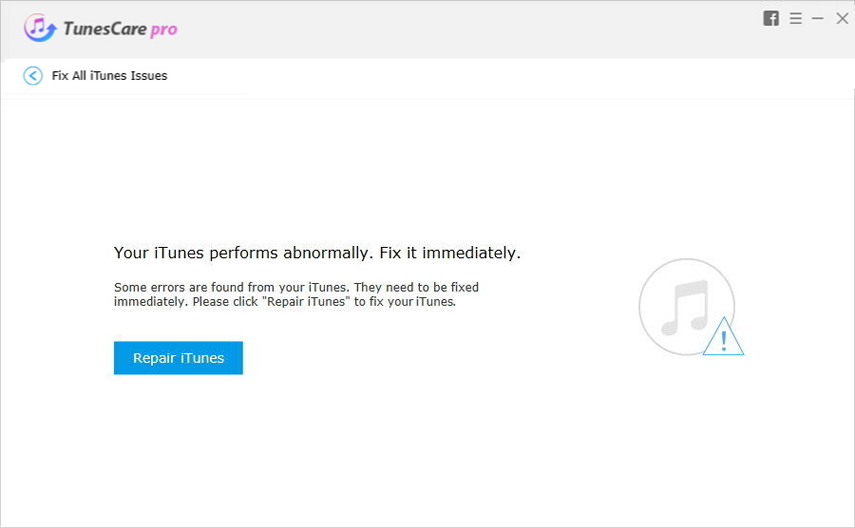
방법 2 : Microsoft NET Framework 업데이트
때로는 iTunes 오류 7 프레임 워크의 결과로 발생, 당신은 Microsoft NET Framework의 최신 버전을 설치 하여이 오류를 고정 얻을 수 있습니다.
- 1 단계 : Microsoft로 이동하여 프레임 워크의 최신 버전을 찾습니다.
- 2 단계 : 컴퓨터에 최신 버전의 Microsoft .NET Framework를 다운로드하여 설치하십시오.
- 3 단계 : 설치 후 컴퓨터를 다시 시작한 후 다시 시도하십시오.
방법 3 : iTunes 제거 및 다시 설치
이 방법으로 오류 7을 수정하려면 복구 프로세스를 수행하기 전에 Apple과 관련된 모든 도구를 제거해야합니다.
- 1 단계 : 제어판에서 프로그램 추가 / 제거 옵션으로 이동하여 Apple 관련 제품을 하나씩 선택하여 제거하십시오.
- 2 단계 : 제어판에서 모든 소프트웨어를 제거한 후 내 컴퓨터> C : 드라이브> 프로그램으로 이동하십시오.
- 3 단계 : 아래 주어진 폴더를 확인하고 삭제하십시오.
- 4 단계 : 컴퓨터를 다시 시작하고 iTunes를 다시 설치하여이 문제를 해결하십시오.

C : 프로그램 파일 Bonjour
C : 프로그램 FilesCommon FilesApple
C : 프로그램 FilesiTunes
C : 프로그램 파일 팟
C : 프로그램 FilesQuickTime
C : WindowsSystem32QuickTime
C : WindowsSystem32QuickTimeVR
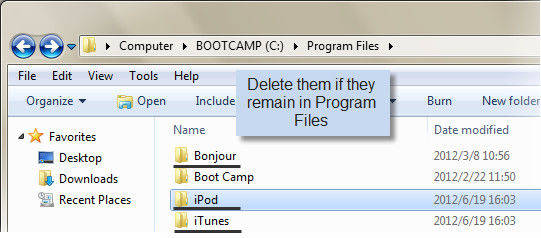
끝난! 위의 방법으로이 성가신 문제를 완전히 제거하고 iTunes 오류 7을 수정할 수 있기를 바랍니다. 질문이 있으시면 언제든지 의견을 남겨 주시기 바랍니다.









